将此程序锁定到任务栏菜单如何解除
发布时间:2015-12-29 来源:查字典编辑
摘要:在开始菜单中,每右键单击一个程序,弹出的菜单中都会有这么一项“锁定到任务栏”。有时候在任务栏里面打开项目时右键单击一...
在开始菜单中,每右键单击一个程序,弹出的菜单中都会有这么一项“锁定到任务栏”。有时候在任务栏里面打开项目时右键单击一下也会出现一个“将此程序锁定到任务栏”,而它上面则是相应的窗口,这样很容易引起错误操作。下面,小编为各位用户分享如何解除ghost win7将此程序锁定到任务栏菜单。
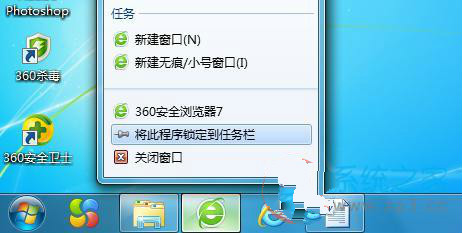 步骤一:打开桌面左下角处的开始菜单,然后在其菜单中选择“运行”。在打开的运行对话框中输入gpedit.msc命令,并执行该命令。
步骤一:打开桌面左下角处的开始菜单,然后在其菜单中选择“运行”。在打开的运行对话框中输入gpedit.msc命令,并执行该命令。
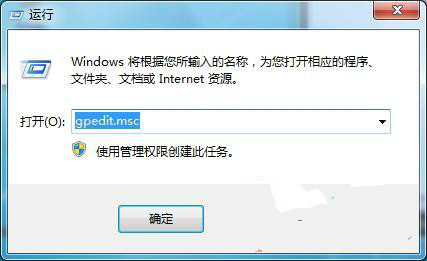 步骤二:此时可以看到深度系统本地组策略编辑器被打开了,在其左边菜单的列表中依次选中“用户配置”-“管理模板”-“开始菜单和任务栏”。
步骤二:此时可以看到深度系统本地组策略编辑器被打开了,在其左边菜单的列表中依次选中“用户配置”-“管理模板”-“开始菜单和任务栏”。
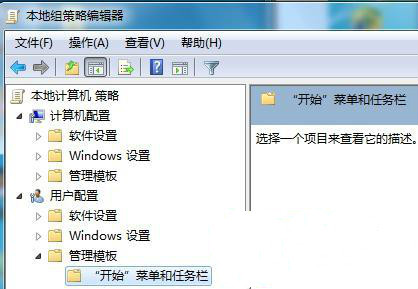 步骤三:然后在其右边对应的窗口中,找到“不允许将程序附加到任务栏”。双击打开进入编辑窗口,在其编辑对话框中将“未配置”修改为“已启用”,操作如下图所示:
步骤三:然后在其右边对应的窗口中,找到“不允许将程序附加到任务栏”。双击打开进入编辑窗口,在其编辑对话框中将“未配置”修改为“已启用”,操作如下图所示:
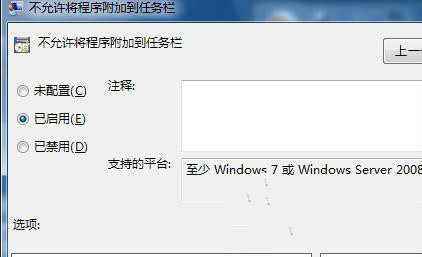 此时我们再来看看win764位最新纯净版桌面状态栏上随便一个程序,右键单击一下,查看在右键菜单中是否还有“将此程序锁定到任务栏”。
此时我们再来看看win764位最新纯净版桌面状态栏上随便一个程序,右键单击一下,查看在右键菜单中是否还有“将此程序锁定到任务栏”。


